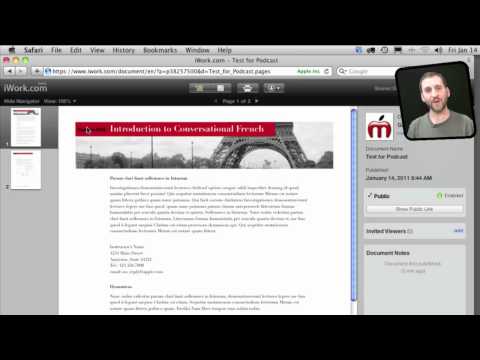Brīdinājuma vārds pirms iestatīšanas
Pirms jūs pavadāt daudz laika, lai izveidotu ģimenes saišu apkopojumu, jums jāzina, ka ģimenes saite pārlūkā Chrome OS joprojām ir darbs. Kā tāds, tā trūkstatslēga Iespējas:
- Ģimenes saišu kontos nav piekļuves Google Play veikalam.
- Pēc noklusējuma YouTube tiek bloķēts, tādā veidā nevar atbloķēt to.
YouTube bloķēšana ir diezgan stulba, jo tā vietā mēģina virzīties uz YouTube Kids, kas eksistē tikai lietotņu veidlapā un nav pieejama Family Link kontā, jo nav neviena Google Play veikala.
Tas ir sava veida haoss, un mēs godīgi nevajadzētu vainot, ja šajā brīdī nevēlaties to uztraukties. Iespējams, ka jūsu bērni vēlas skatīties YouTube un spēlēt Minecraft visu dienu, un viņi nevar veikt nevienu no šīm lietām ar Family Link kontu.

Iestatiet ģimenes saiti savā tālrunī un piesakieties Chrome OS
Pirms sākt lietot Chromebook datoru, jums būs jāiestata jūsu ģimenes saišu konts un jāveido sava bērna Google konts. Regulāri Google konti nedarbosies - jūs nevarat tos pārvērst Family Link kontos. Mums ir pilnīgs ceļvedis, lai izveidotu ģimenes saišu kontu, tāpēc vispirms pārbaudiet, vai tas ir viss.
Tiklīdz esat iestatījis visu savu bērnu kontu, ir pienācis laiks viņiem pieslēgties Chromebook datoram.
Sāciet, pierakstoties, izmantojot tālruņa tikko izveidotā konta lietotājvārdu un paroli. Tiklīdz ievadīsiet akreditācijas datus, Chrome OS atzīmēs kontu kā bērna kontu ģimenes saiņā un lūdz vecākiem piešķirt atļauju, pierakstoties.




Ko sagaidīt no vecāku kontroles pārlūkprogrammā Chrome OS ar ģimenes saiti
No šī punkta uz priekšu jūs esat pabeidzis ar Chromebook datoru un varēsiet rīkoties ar visu savā tālrunī ietverto lietotni Ģimenes saite. Bet vispirms apskatīsim to, ko nevarat paveikt ar Family Link.
Sākotnēji Chrome OS kopumā neietekmē ģimenes saite - tā nepārveido pašu sistēmu, bet gan interneta saturu. Tas nozīmē, ka visi sistēmas iestatījumi, Chrome lodziņi un tamlīdzīgi joprojām ir pieejami lietotājiem, kuri ir pierakstījušies, izmantojot Family Link kontu. Lai gan jums nav jāuztraucas par to, ka jūsu bērns nejauši klupās izvēlnē "Karodziņi", sistēmas iestatījumi ir atstāti plaši atvērti, iespējams, var radīt problēmas, it īpaši, ja jūsu mazulis patīk, ka viņš dodas uz "crazy". Lai gan pārlūkā Chrome OS nav daudz ko pamazām, tas joprojām ir jāapsver.
Tā kā ģimenes saite sākotnēji tika izstrādāta Android ierīcēm (un tā joprojām darbojas pārlūkā Chrome OS), lielākā daļa lietotnē esošo funkciju ir centrā Google Play. Tā kā Chromebook datoros tā nav pieejama Family Link, varat lietotnē ignorēt daudz lietām.
Tomēr varat pārvaldīt neapšaubāmi būtisko Chromebook datora daļu: tīmekļa pieredzi. Šos iestatījumus varat atrast, pārejot uz ģimenes saišu lietotni, izvēloties sava bērna profilu un pēc tam pieskaroties pogai "Pārvaldīt iestatījumus".


Ja vēlaties pat stingrāku kontroli, varat iestatīt pārlūkprogrammu Chrome tikai, lai atļautu noteiktām vietnēm, kuras jūs apstiprināt.


Drošā meklēšana pēc noklusējuma ir iespējota iestatījumā "Filtri Google meklēšanai", bet to varat atspējot, ja vēlaties.


Un pagātnē, Chrome OS nav daudz palicis. Atrašanās vietas izsekošana vēl nav pieejama Chromebook datoros, un pārējās funkcijas attiecas uz Google Play. Kā mēs teicām, tas joprojām turpinās darbu. Satura kontroles iespējasir labi, lai gan, un, šķiet, labi darbojas.
Lielākā problēma ar Family Link Chrome OS pašlaik ir bloķēta, jo Android lietotnes ir viena no labākajām Chromebook datora funkcijām šajā brīdī (un jūsu bērni, iespējams, to vēlēsies).Cerams, ka Google centīsies panākt, lai šī sistēma tiktu fiksēta, jo Google Play piekļuve (un kontrole) padarītu šo par vienu no labākajām vecāku kontroles sistēmām.